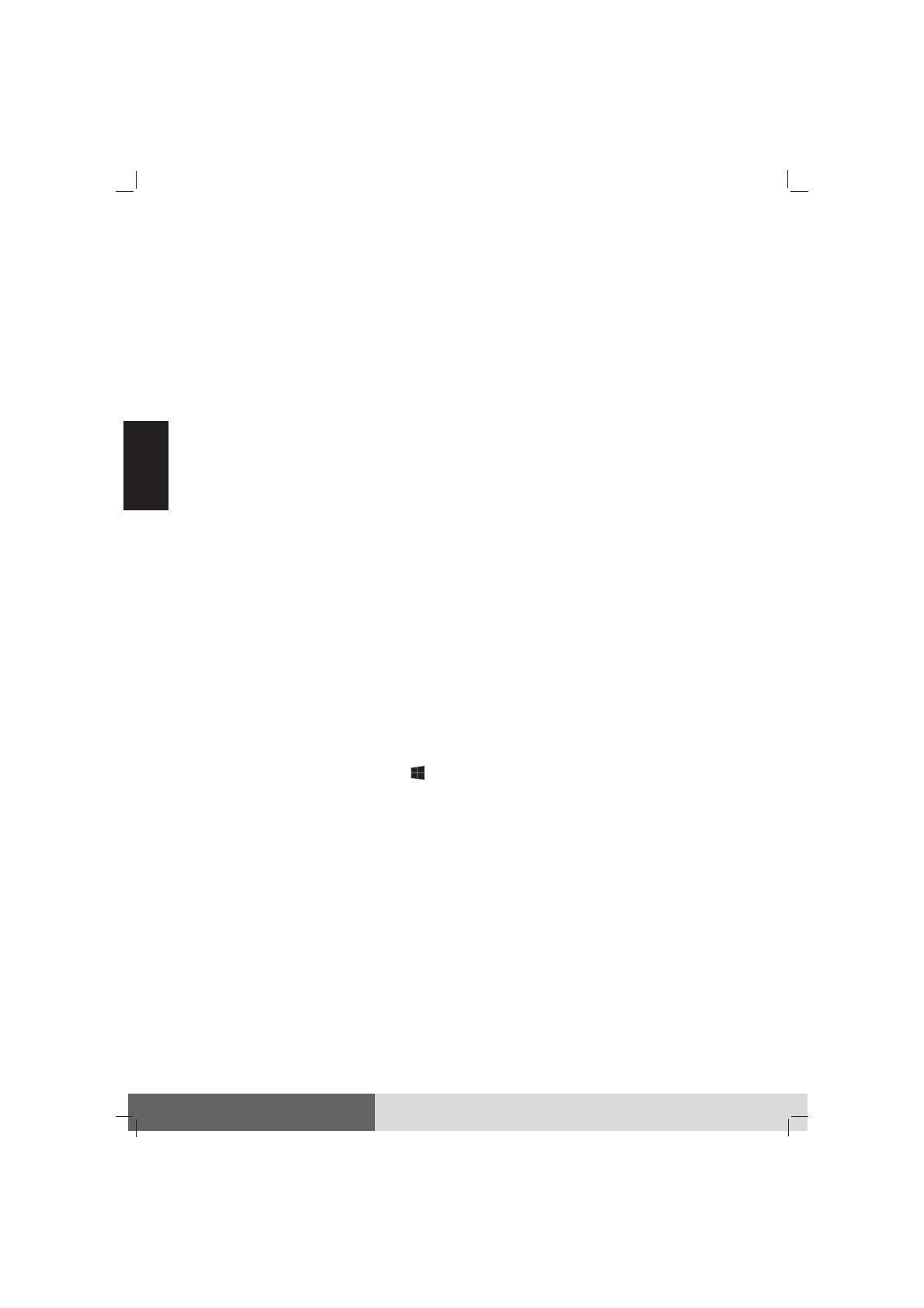10
Deutsch
Display bei eingeschaltetem Computer,
könnten Betriebsstörungen entstehen.
• Bringen Sie nicht übermäßig viel Kraft auf
dem Display auf. Vermeiden Sie es, den
Computer zu verschieben und ihn dabei
am Display zu halten oder das Display zu
verdrehen. Vermeiden Sie es, Gegenstände
auf das Display zu stellen, denn dabei
könnte das Glas zerbrechen und das
Display beschädigt werden.
• Bei niedrigen und hohen Temperaturen
(unter 5
o
C / 41 °F und über 60
o
C / 140 °F)
reagiert der Touchscreen möglicherweise
langsamer oder die Berührung wird an der
falschen Position registriert. Sobald wieder
normale Raumtemperaturen erreicht
werden, verschwindet dieses Problem.
• Wenn zwischen der Druckposition des
Eingabestift auf dem Display und der
angezeigten Position des Displaycursors
eine nennenswerte Abweichung besteht,
verwenden Sie zur erneuten Kalibrierung
des Touchscreen-Bildschirms das Kalibrie-
rungsprogramm.
System-Wiederherstellung
Windows RE verwenden
Windows 10 hat eine Wiederherstellungs-
umgebung (Windows RE), die Wiederher-
stellungs-, Reparatur- und Problemlösungs-
tools bietet. Die Tools werden als „Erweiterte
Startoptionen“ bezeichnet. Sie können auf
diese Optionen zugreifen, indem Sie
Einstellungen Update und Sicherheit
wählen. (Weitere Informationen finden Sie
auf der Microsoft-Website.)
HINWEIS: Wenn Ihr Computer nicht unter
Windows hochfährt, können Sie durch
Ausführung des BIOS-Setup-Programms und
Auswahl von Advanced Windows RE auf
Erweiterte Startoptionen zugreifen.
Wiederherstellungspartition
verwenden
Bei Bedarf können Sie Ihr Windows-10-
System mit der Funktion „recovery partition
(Wiederherstellungspartition)“ auf den
Werkszustand zurücksetzen. (Weitere
Informationen finden Sie im Benutzer-
handbuch.)
Weitere Informationen
Für vollständige Informationen über das
Produkt, lesen Sie das Benutzerhandbuch
(im PDF Format) auf Ihrem Windows
Desktop oder der Treiber-Disk.
Sie können das aktuelle Handbuch und
Treiber durch Aufruf des Getac Weblinks
unter
http://www.getac.com Support.